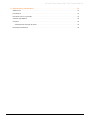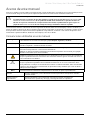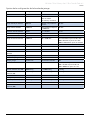BD Alaris™ Plus Editor y Alaris™ Plus Transfer Tool v4.5 Modelo: 1000SP02193 Instrucciones de operación
- Tipo
- Instrucciones de operación

BD Alaris
™
Plus Editor y
Alaris
™
Plus Transfer Tool v4.5
Modelo: 1000SP02193
es Manual del usuario

BDDF00478 Edición 1 2/46
BD Alaris™ Plus Editor y Alaris™ Plus Transfer Tool v4.5
Contenido
1 Introducción .........................................................................5
Comprometido con la seguridad del paciente ........................................................ 5
Bombas de infusión ................................................................................ 5
Uso previsto .......................................................................................5
Usuarios finales ....................................................................................6
Grupos de pacientes objetivo .......................................................................6
Ventajas clínicas ................................................................................... 6
Condiciones de uso ................................................................................ 6
Indicaciones .......................................................................................7
Contraindicaciones ................................................................................ 7
Acerca de este manual .............................................................................8
Convenciones utilizadas en este manual ......................................................... 8
Descripción general de flujo de trabajo del banco de datos ........................................ 9
Definición del banco de datos ................................................................... 9
Lista de fármacos principales ....................................................................9
Librería de jeringas principales .................................................................. 9
Perfiles ........................................................................................10
Proceso de creación del banco de datos ............................................................10
Creación del banco de datos ...................................................................10
Aprobación de un banco de datos ..............................................................10
Transferencia de un banco de datos ............................................................10
Iconos de Editor y de Transfer Tool .................................................................11
BD Alaris™ Plus Editor ..........................................................................11
BD Alaris™ Plus Transfer Tool ...................................................................13
Compatibilidad ...................................................................................14
2 Puesta en marcha ...................................................................15
Inicio de BD Alaris™ Plus Editor .................................................................15
Navegar por Editor ............................................................................15
Operaciones del banco de datos ................................................................15
Panel navegación por el banco de datos ........................................................15
Paneles de vistas ..............................................................................16
Paneles de operaciones ........................................................................16
Barra Menú ...................................................................................16
Pantalla principal ..............................................................................16
Barra de estado ...............................................................................16

BDDF00478 Edición 1 3/46
BD Alaris™ Plus Editor y Alaris™ Plus Transfer Tool v4.5
3 Gestión de bancos de datos ..........................................................17
Operaciones del archivo del banco de datos ........................................................17
Nuevo… .......................................................................................17
Abrir… .........................................................................................17
Cerrar… .......................................................................................17
Guardar… .....................................................................................18
Guardar como .................................................................................18
Gestión del almacenamiento de datos ..........................................................18
Opciones... ....................................................................................19
4 Aprobación de un banco de datos ....................................................20
Operaciones de la revisión del banco de datos ......................................................20
Información acerca del banco de datos .........................................................20
Actualizar a Guardrails™ Plus ...................................................................21
Control de la versión ...........................................................................22
Informes ......................................................................................23
5 Listas maestras .....................................................................24
Listas de jeringas y fármacos principales ...........................................................24
Lista de fármacos principales ...................................................................24
Librería de jeringas principales .................................................................25
6 Perfiles .............................................................................26
Gestión de perfil ..................................................................................26
Información acerca del perfil ...................................................................27
Librería de perfiles de jeringas ..................................................................32
Librería de fármacos ...........................................................................33
7 BD Alaris™ Plus Transfer Tool .........................................................36
Introducción. . . . . . . . . . . . . . . . . . . . . . . . . . . . . . . . . . . . . . . . . . . . . . . . . . . . . . . . . . . . . . . . . . . . . . . . . . . . . . . . . . . . . . 36
Puesta en marcha ................................................................................36
Inicio de BD Alaris™ Plus Transfer Tool ..........................................................36
Navegar por Transfer Tool ......................................................................36
Menú .........................................................................................36
Conectar la bomba al PC .......................................................................37
Carga de banco de datos .......................................................................38
Descarga del registro de sucesos. . . . . . . . . . . . . . . . . . . . . . . . . . . . . . . . . . . . . . . . . . . . . . . . . . . . . . . . . . . . . . . . 39
Descarga de CQI ..............................................................................39
Historial. . . . . . . . . . . . . . . . . . . . . . . . . . . . . . . . . . . . . . . . . . . . . . . . . . . . . . . . . . . . . . . . . . . . . . . . . . . . . . . . . . . . . . . 39
Mensajes de estatus ...........................................................................40

BDDF00478 Edición 1 4/46
BD Alaris™ Plus Editor y Alaris™ Plus Transfer Tool v4.5
8 Advertencias y precauciones .........................................................41
Advertencias .....................................................................................41
Precauciones .....................................................................................41
Precauciones de uso generales .....................................................................41
Solución de problemas ............................................................................42
Contacto .........................................................................................43
Información de atención al cliente ..............................................................43
Historial del documento ...........................................................................44

BDDF00478 Edición 1 5/46
BD Alaris™ Plus Editor y Alaris™ Plus Transfer Tool v4.5
Introducción
1 Introducción
BD Alaris™ Plus Editor se utiliza para crear los conjuntos de datos de infusión para las bombas de infusión Alaris™ Plus
y Alaris™ Guardrails™ Plus. El banco de datos lo crean y aprueban farmacéuticos, personal de enfermería o médicos y lo
carga en las bombas usuarios cualificados o personal técnico especializado.
BD Alaris™ Plus Editor y Alaris™ Plus Transfer Tool son solo compatibles con:
• Sistema operativo Microsoft Windows 10 de 64 bits
• Microsoft Word 2010 o posterior
Comprometido con la seguridad del paciente
BD ofrece tecnología innovadora de última generación para la administración segura de la medicación. Con la tecnología
"inteligente" que incorporan nuestras bombas, disponemos de una gama de productos para mejorar la seguridad del
paciente en la asistencia inmediata.
Bombas de infusión
Nuestro compromiso con la seguridad del paciente se refleja en todos nuestros productos de infusión. Inteligentes y de
alta sensibilidad, nuestra gama de jeringas y bombas volumétricas administran fármacos y ofrecen soluciones de forma
segura. Las bombas ofrecen una interfaz común para todos los usuarios a fin de facilitar su estandarización. La Suite
de aplicaciones de software de seguridad de Guardrails™ le proporciona la capacidad de identificar, supervisar y evitar
muchos de los errores de medicación IV más perjudiciales.
Nota: Cualquier incidente grave que se produzca en relación con estas bombas debe comunicarse al fabricante y a la
autoridad reguladora correspondiente.
Uso previsto
BD Alaris™ Plus Editor basado en PC permite a los hospitales:
• Desarrollar un banco de datos de prácticas recomendadas en relación con las directrices de dosificación de
medicamentos intravenosos (IV).
• Estandarizar y mantener las directrices de mejores prácticas del hospital de infusiones intravenosas de fármacos
administrados utilizando las bombas de infusión compatibles Alaris™ con software Plus.
• Fijar los límites de dosificación máxima y por defecto para hasta 100 programaciones distintas de fármacos o
concentraciones por plataforma para cada perfil creado.
• Configurar los ajustes generales de la bomba.
BD Alaris™ Plus Transfer Tool basada en PC permite a los hospitales:
• Cargar bancos de datos rápida y fácilmente a las bombas de infusión Alaris™ Plus compatibles, basándose en los
perfiles definidos por el hospital.
• Descargar registros de sucesos de la bomba de infusión Alaris™ Plus compatible.
• Descargar datos CQI (Continuous Quality Improvement) desde bombas de infusión Alaris™ Plus compatibles.

BDDF00478 Edición 1 6/46
BD Alaris™ Plus Editor y Alaris™ Plus Transfer Tool v4.5
Introducción
Usuarios finales
Los usuarios principales del software BD Alaris™ Plus Editor son predominantemente especialistas internos de BD o
biomédicos y anestesistas hospitalarios, que colaboran con farmacéuticos, personal de enfermería u otros jefes de unidad
para la definición de los ajustes de la lista de fármacos que se han de establecer en el banco de datos.
Grupos de pacientes objetivo
BD Alaris™ Plus Editor no se emplea directamente en la atención al paciente y, por tanto, no tiene grupos de pacientes
objetivo definidos. Sin embargo, los bancos de datos generados en el Editor proporcionan ajustes de configuración y
librerías de fármacos para las bombas Alaris™ Plus. Para obtener información sobre las bombas de infusión Alaris™
compatibles, consulte la tabla "Compatibilidad" y los manuales del usuario:
• Bomba de jeringa Alaris™ (con software Plus) Mk4
• Bomba volumétrica Alaris™ GP (Guardrails™) (con software Plus)
• Bomba volumétrica Alaris™ VP Guardrails™ Plus
Ventajas clínicas
El software BD Alaris™ Plus Editor habilita el contenido de la lista de fármacos y los ajustes de configuración de las
bombas de infusión compatibles que afectan al rendimiento de los dispositivos de todas las áreas de cuidados.
El software BD Alaris™ Plus Editor dispone de directrices de programación inicial, velocidad de administración,
concentración y dosificación de medicamentos de hasta 30 áreas de cuidados de pacientes específicas, que se denominan
perfiles. Cada perfil contiene una librería de fármacos específica, así como las configuraciones del instrumento apropiadas
para el área de cuidado en cuestión.
El software BD Alaris™ Plus Editor también permite personalizar la configuración del dispositivo de parámetros como el
peso del paciente, la velocidad máxima, el umbral de detección de presión y el aire en línea. Estos ajustes de configuración
de las bombas de infusión compatibles se pueden establecer para todos los perfiles del banco de datos del hospital.
Condiciones de uso
BD Alaris™ Plus Editor no se emplea directamente en la atención al paciente y, por tanto, no tiene condiciones de uso
definidas. Sin embargo, los bancos de datos generados en el Editor proporcionan ajustes de configuración y librerías de
fármacos para las bombas Alaris™ Plus. Para consultar las condiciones de uso de las bombas Alaris™ Plus, consulte los
manuales del usuario :
• Bomba de jeringa Alaris™ (con software Plus) Mk4
• Bomba volumétrica Alaris™ GP (Guardrails™) (con software Plus)
• Bomba volumétrica Alaris™ VP Guardrails™ Plus

BDDF00478 Edición 1 7/46
BD Alaris™ Plus Editor y Alaris™ Plus Transfer Tool v4.5
Introducción
Indicaciones
BD Alaris™ Plus Editor no se emplea directamente en la atención al paciente y, por tanto, no tiene indicaciones definidas.
Sin embargo, los bancos de datos generados en el Editor proporcionan ajustes de configuración y librerías de fármacos
para las bombas Alaris™ Plus. Para conocer las indicaciones de las bombas Alaris™ Plus, consulte los siguientes manuales
del usuario :
• Bomba de jeringa Alaris™ (con software Plus) Mk4
• Bomba volumétrica Alaris™ GP (Guardrails™) (con software Plus)
• Bomba volumétrica Alaris™ VP Guardrails™ Plus
Contraindicaciones
BD Alaris™ Plus Editor no se emplea directamente en la atención al paciente y, por tanto, no tiene contraindicaciones
definidas. Sin embargo, los bancos de datos generados en el Editor proporcionan ajustes de configuración y librerías
de fármacos para las bombas Alaris™ Plus. Para conocer las contraindicaciones de las bombas Alaris™ Plus, consulte los
siguientes manuales del usuario:
• Bomba de jeringa Alaris™ (con software Plus) Mk4
• Bomba volumétrica Alaris™ GP (Guardrails™) (con software Plus)
• Bomba volumétrica Alaris™ VP Guardrails™ Plus

BDDF00478 Edición 1 8/46
BD Alaris™ Plus Editor y Alaris™ Plus Transfer Tool v4.5
Introducción
Acerca de este manual
Antes de su empleo, el usuario debe estar familiarizado a fondo con BD Alaris™ Plus Editor (en lo sucesivo Editor) descrito
en este manual. Tenga en cuenta que las capturas de pantalla de este manual son meramente ilustrativas.
w
Guarde este manual para futura referencia.
Es importante que se asegure de que solo consulta la versión más reciente del Manual del usuario y del
Manual de mantenimiento técnico de sus productos de BD. Estos documentos se pueden consultar en
bd.com. Si se pone en contacto con el representante local de BD, se podrán obtener gratis copias en
papel del Manual del usuario Se dará un tiempo de entrega estimado al solicitar el pedido.
Este documento contiene información de marca registrada de Becton, Dickinson and Company o una de sus filiales, y el
hecho de recibirla o disponer de ella no conlleva ningún derecho a reproducir su contenido, ni a fabricar o vender ninguno
de los productos descritos. Queda estrictamente prohibida su reproducción, revelación o uso distinto del previsto sin la
autorización específica de Becton, Dickinson and Company o una de sus filiales.
Convenciones utilizadas en este manual
Negrita Se utiliza para mostrar los nombres, comandos de software, controles e indicadores a los que se
hace referencia en este manual, como por ejemplo Aceptar, Siguiente y Finalizar.
'Comillas simples' Se utilizan para indicar referencias cruzadas realizadas en otra sección de este manual. Por ejemplo,
consulte el capítulo 3, 'Gestión de bancos de datos'.
Cursiva Se utiliza para hacer referencia a otros documentos o manuales. Por ejemplo, consulte el Manual
del usuario correspondiente si necesita más información.
También se utiliza para definir terminología personalizada específica de un manual, por ejemplo,
BD Alaris™ Plus Editor (en lo sucesivo Editor).
Símbolo de advertencia. Una advertencia es una declaración que alerta al usuario de la posibilidad
de que se produzcan lesiones, la muerte u otras reacciones adversas graves asociadas con el uso o
uso inadecuado de una bomba.
w
Símbolo de precaución. Una precaución es una declaración que alerta al usuario de la posibilidad
de que se produzca un problema con una bomba asociado con su uso o uso inadecuado. Entre
estos problemas se incluyen un funcionamiento erróneo o el fallo de la bomba, daños en la bomba
o daños a otras propiedades. La declaración de precaución incluye medidas que se han de llevar a
cabo para evitar el peligro.
Nota: Las notas contienen información complementaria o destacan un punto o procedimiento.
Usuario Usuarios cualificados y con la formación necesaria que utilizan el dispositivo. Consulte
'Usuarios finales'.
Personal técnico
especializado
Personal cualificado y con la formación necesaria que realiza actividades de
mantenimiento, reparación y de carga y descarga de datos en el producto.

BDDF00478 Edición 1 9/46
BD Alaris™ Plus Editor y Alaris™ Plus Transfer Tool v4.5
Introducción
Descripción general de flujo de trabajo del banco de datos
En un BD Alaris™ Plus Editor recién instalado, el flujo de trabajo inicial puede ser de la siguiente manera:
1. Desde el icono de banco de datos y el menú desplegable, cree un nuevo banco de datos o abra uno existente.
2. Una vez creado el banco de datos, debe contener al menos un perfil. Los perfiles se pueden crear desde cero o copiar
de otros perfiles presentes en el banco de datos actual o en cualquier banco de datos almacenado.
3. Una vez configurado el perfil, puede contener fármacos añadidos de la lista maestra de fármacos, y los perfiles que
incluyan bombas de jeringa pueden tener jeringas añadidas de la lista de jeringas principales.
4. Los parámetros de los fármacos se ajustan según las necesidades clínicas.
5. Los pasos 2–4 se pueden repetir según sea necesario.
6. Los cambios realizados en un perfil se deben guardar.
7. Se genera un informe de la revisión del banco de datos. El informe de la revisión del banco de datos muestra el ID del
banco de datos de cuatro caracteres.
8. El banco de datos se marca como aprobado. Si un banco de datos tiene cambios que no se han guardado, al iniciar la
aprobación se abre un cuadro de diálogo de forma automática.
9. Para completar la aprobación, un enfermero, un farmacéutico o un médico autorizados deben revisar el informe de la
revisión del banco de datos. Una vez hecho esto y generados los registros locales necesarios, se puede marcar el banco
de datos como aprobado. Para ser aprobado, el banco de datos no debe tener ningún error de validación y se debe
introducir la contraseña de aprobación de Editor.
10. Una vez que un banco de datos ha sido aprobado, se puede exportar como un archivo y transferir a otro ordenador si
fuera necesario. Para exportar un banco de datos aprobado, se debe facilitar el ID del banco de datos del informe de
revisión.
11. Un banco de datos exportado que se ha guardado en un archivo se puede cargar en una bomba compatible desde
cualquier ordenador compatible que tenga instalado BD Alaris™ Plus Transfer Tool.
12. Dado que los requisitos operativos o clínicos cambian con el tiempo, es posible que haya que actualizar el banco de
datos.
13. El banco de datos se puede volver a abrir y actualizar según sea necesario repitiendo los pasos 2–4. Cualquier cambio
efectuado en un banco de datos aumenta de forma automática su número de versión y restablece su estado a no
aprobado.
14. El nuevo banco de datos se comprueba, vuelve a aprobar y a exportar y, a continuación, se carga en la bomba según
los pasos 6–11. Tenga en cuenta que la versión anterior sigue accesible a través de los recursos de control de la versión
de Editor, lo que asegura que se pueda volver a una versión anterior.
15. A medida que los requisitos operativos o clínicos sigan cambiando, se pueden añadir nuevos perfiles, jeringas y
fármacos según sea necesario.
Definición del banco de datos
Un banco de datos se puede definir como una recopilación de información necesaria para que funcione la bomba de
infusión Alaris™ Plus.
Cada banco de datos comprende una recopilación de hasta 30 perfiles exclusivos, cada uno de ellos adaptado a las
necesidades de un entorno terapéutico específico, una lista de fármacos principales y una librería de jeringas principales.
Las listas maestras son una recopilación de datos estandarizados usados en la creación de perfiles.
Lista de fármacos principales
La lista de fármacos principales está predefinida en Editor y permite la creación de una lista estandarizada de fármacos y
concentraciones para cada perfil.
Librería de jeringas principales
La librería de jeringas principales es una lista predefinida de jeringas compatibles con las bombas de jeringa Alaris™ CC y
Alaris™ GH Plus.

BDDF00478 Edición 1 10/46
BD Alaris™ Plus Editor y Alaris™ Plus Transfer Tool v4.5
Introducción
Perfiles
Un perfil es un conjunto único de configuraciones de bomba y pautas de prácticas recomendadas para una población
específica, tipo de paciente o área clínica en concreto.
Cada perfil consta de una configuración de bomba, una lista de fármacos y, para bombas de jeringa, una librería de
jeringas.
Es posible definir hasta un máximo de 30 perfiles para cada banco de datos.
Nota: Los bancos de datos que no sean de Guardrails™ permiten definir hasta 30 perfiles; sin embargo, solo se
selecciona un perfil durante la transferencia y se carga a la bomba.
Cada perfil comprende lo siguiente:
• Información acerca del perfil: la información acerca del perfil es un conjunto de ajustes de configuración definidos
por el usuario para la bomba.
• Librería de fármacos: la librería de fármacos es un conjunto de protocolos de fármacos de infusión, que incluye
parámetros de infusión definidos por el usuario.
• Librería de perfiles de jeringas: la librería de perfiles de jeringas muestra las jeringas habilitadas seleccionadas en
la librería de jeringas principales.
Proceso de creación del banco de datos
Creación del banco de datos
Un banco de datos se crea para un hospital o subsección de un hospital recopilando requisitos del banco de datos de
los médicos que puedan haber intervenido en el banco de datos. Los componentes del banco de datos, enumerados
anteriormente, los crean y compilan usuarios cualificados o personal técnico especializado.
Aprobación de un banco de datos
Cuando el banco de datos está listo para su aprobación, se imprime un informe de la revisión del banco de datos. Cuando
todas las partes han firmado el informe, el banco de datos puede actualizarse al estatus de aprobado.
Transferencia de un banco de datos
Una vez se ha aprobado un banco de datos, se puede exportar a un archivo para cargarlo en la bomba. Los archivos que
no hayan sido aprobados se pueden abrir o guardar pero no se pueden cargar. BD Alaris™ Plus Transfer Tool se utiliza para
cargar el banco de datos desde un ordenador a la bomba.

BDDF00478 Edición 1 11/46
BD Alaris™ Plus Editor y Alaris™ Plus Transfer Tool v4.5
Introducción
Iconos de Editor y de Transfer Tool
BD Alaris™ Plus Editor
Operaciones del banco de datos
El botón del banco de datos permite la creación y la gestión de banco de datos.
Consulte el capítulo 3, 'Gestión de bancos de datos' para obtener más información.
Navegación por el banco de datos
Inicio: vuelve a la página de bienvenida de Editor.
Banco de datos: proporciona acceso a información acerca del banco de datos, control de la versión e
informes.
Listas maestras: proporciona acceso a la lista de fármacos principales y a la librería de jeringas principales.
Perfiles: proporciona acceso a información acerca del perfil, librería de perfiles de jeringas y librería de
fármacos del perfil. La librería de perfiles de jeringas no aparece a menos que el perfil incluya bombas de
jeringa.
Barra Menú
Deshacer: deshacer la operación anterior. No se pueden deshacer todas las operaciones.
Rehacer: permite revertir una acción de deshacer anterior (cuando sea pertinente).
Ayuda: acceso al archivo de ayuda de la aplicación.
— Acerca de...: se muestra la versión y la información de copyright.
Barra de estado
Guardar: indica que el banco de datos se ha cambiado pero no se ha guardado. Si hace clic en Guardar, se
guarda el banco de datos actual.
Error de validación: indica que hay uno o más errores en el banco de datos actual. Al hacer clic en el icono
de Error de validación, aparece una lista de errores. Si hace doble clic en un error de validación de la lista,
pasa a la página correspondiente en la que se puede corregir el error.
Nuevo...: permite la creación de un nuevo banco de datos para un determinado modelo de bomba. Ctrl+N
(CC/GH/GP/VP).
Abrir: permite abrir un banco de datos existente y la conversión de bancos de datos de versiones anteriores
de Editor.
Cerrar: cierra el banco de datos abierto en ese momento. Se advertirá al usuario por si hubiera datos sin
guardar.
Guardar como: guarda el banco de datos abierto actualmente con un nuevo nombre o en un nuevo
directorio, lo que permite la clonación o transferencia de los bancos de datos.
Gestión del almacenamiento de datos
Gestión del almacenamiento de datos: permite la eliminación de bancos de datos del lugar de
almacenamiento, así como la creación de nuevas carpetas y su eliminación en los bancos de datos. (Ctrl+M)
Eliminar los bancos de datos seleccionados: este botón permite la eliminación de bancos de datos. Esta
operación no se puede deshacer. Aparece un cuadro de diálogo de confirmación antes de la eliminación de
los bancos de datos. El banco de datos abierto actualmente no se puede eliminar hasta que se cierre.
Crear una nueva carpeta: este botón permite la creación de nuevas carpetas y subcarpetas, lo que permite
la organización de los bancos de datos en grupos. Los bancos de datos no se pueden mover entre carpetas,
en su lugar, se deben abrir y, a continuación, usar la función Guardar o Guardar como para guardar una
copia en la nueva ubicación. Los bancos de datos cargados de un archivo se han de Guardar; los bancos de
datos que ya estén almacenados se deben Guardar como.
Insert Nueva carpeta...: también se puede crear una nueva carpeta pulsando la tecla Insert o haciendo doble
clic en una carpeta existente y seleccionando Nueva carpeta....
F2 Cambiar nombre de carpeta...: se puede cambiar el nombre a una carpeta seleccionada pulsando F2 o
seleccionando Cambiar nombre de carpeta... tras hacer clic con el botón derecho en la carpeta existente.

BDDF00478 Edición 1 12/46
BD Alaris™ Plus Editor y Alaris™ Plus Transfer Tool v4.5
Introducción
Supr Eliminar carpeta...: una carpeta seleccionada, incluidos todos los conjuntos de datos y todas las
subcarpetas que contenga, se puede eliminar pulsando la tecla Supr o seleccionando Eliminar carpeta...
tras hacer clic con el botón derecho en una carpeta existente. Esta operación no se puede deshacer.
Aparece un cuadro de diálogo de confirmación. La eliminación no es posible si el banco de datos abierto
actualmente se incluye en la selección.
Banco de datos: vistas
Información acerca del banco de datos: incluye el nombre del banco de datos, las plataformas de
infusión, los ajustes de unidad, etc. También se incluye un campo de descripción que no se carga a la
bomba. Se accede seleccionando Banco de datos del panel Navegación por el banco de datos y, a
continuación, seleccionando Información acerca del banco de datos del panel Vistas.
Control de la versión: se accede seleccionando Banco de datos del panel Navegación por el banco de
datos y, a continuación, seleccionando Control de la versión del panel Vistas.
Historial de la versión disponible: esta versión del banco de datos tiene disponible el historial de cambios
y se puede comparar con otras versiones del banco de datos que también tengan historiales de cambios.
Historial de la versión no disponible: esta versión del banco de datos no tiene disponible el historial de
cambios y la función visualizar diferencias no está activa. (El historial de la versión solo se guarda en el
lugar de almacenamiento correspondiente, no se guarda en un archivo.) Los bancos de datos aprobados
sin historial de versión se pueden exportar a la bomba, pero no se pueden modificar. El comando Crear
nueva versión de los valores de referencia se puede utilizar para crear una nueva copia sin aprobar del
banco de datos con un nuevo número de versión y control de versión restituidos.
Informes: se puede acceder a todos los informes seleccionando Banco de datos del panel Navegación por
el banco de datos y, a continuación, seleccionando Informes del panel Vistas.
Listas maestras: vistas
Lista de fármacos principales: para ver la lista de fármacos principales, seleccione Listas maestras
del panel Navegación por el banco de datos y, a continuación, Lista de fármacos principales del
panel Vistas. En la lista de fármacos maestros se proporciona una lista de los fármacos que se pueden
seleccionar para su incorporación a un perfil y, a continuación, personalizar en ese perfil.
Añadir nombre alternativo: se pueden asignar varios nombres alternativos a los fármacos.
Editar nombre alternativo: aparece un cuadro de diálogo independiente en el que se puede modificar el
nombre alternativo de un fármaco. Los cambios se aplican de inmediato si se selecciona OK. La función
Deshacer está disponible.
Eliminar nombre alternativo: aparece un cuadro de diálogo de confirmación antes de la eliminación de
un nombre alternativo de fármaco; la función Deshacer también está disponible.
Añadir concentración: se pueden añadir una o más concentraciones personalizadas para cada fármaco.
Una concentración solo unidades se indica con guiones en lugar de números, por ejemplo, -- mg / -- ml.
(Las unidades mostradas varían dependiendo de la configuración). No se permiten concentraciones
duplicadas.
Editar concentración: se puede editar una concentración existente. Los cambios se aplican de
inmediato si se selecciona OK. La función Deshacer está disponible.
Eliminar concentración: aparece un cuadro de diálogo de confirmación antes de que se elimine la
concentración; la función Deshacer también está disponible.
Librería de jeringas principales: se trata de una lista predefinida de las jeringas compatibles actualmente.
Para ver la librería de jeringas principales, seleccione Listas maestras del panel Navegación por el banco
de datos y, a continuación, Librería de jeringas principales del panel Vistas.
Perfiles: vistas
Información acerca del perfil: se accede a esta función haciendo clic en Perfiles del panel Navegación por el
banco de datos y, a continuación, seleccionando Información acerca del perfil en el panel Vistas. La opción
información acerca del perfil permite la creación y gestión de hasta 30 perfiles por cada banco de datos.
Añadir perfil: al crear un nuevo perfil vacío, aparece un cuadro de diálogo en el que se solicita un
nombre. Los nombres de perfil se pueden modificar posteriormente.
Copiar perfil: este botón permite la duplicación de un perfil del banco de datos actual. La casilla de
verificación perfiles posibilita que se pueda copiar cualquier banco de datos almacenado, siempre que
sean para una plataforma de infusión compatible.

BDDF00478 Edición 1 13/46
BD Alaris™ Plus Editor y Alaris™ Plus Transfer Tool v4.5
Introducción
Eliminar perfil: se elimina el perfil actual. Aparece un cuadro de diálogo de confirmación antes de la
eliminación del perfil; la función Deshacer está disponible.
Librería de perfiles de jeringas: si el perfil incluye bombas de jeringa, la librería de perfiles de jeringas
está disponible para su uso. Para acceder a la librería de perfiles de jeringas, seleccione Perfiles del panel
Navegación por el banco de datos y, a continuación, Librería de perfiles de jeringas del panel Vistas.
Librería de fármacos: cada perfil tiene una librería de fármacos asociada. Los fármacos que se pueden
seleccionar se definen inicialmente a través de Lista de fármacos maestros. Cuando se copian a un perfil,
cada ajuste de fármaco se puede ajustar individualmente para adaptarse a los requisitos clínicos de un
tipo de paciente o servicio sanitario. Estos ajustes locales no afectan al contenido de la lista de fármacos
maestros. Para acceder a la librería de fármacos, haga clic en Perfiles del panel Navegación por el banco
de datos y, a continuación, seleccione Librería de fármacos del panel Vistas.
BD Alaris™ Plus Transfer Tool
Acciones
Carga de banco de datos: permite cargar un banco de datos aprobado a una bomba compatible. (Ctrl+U)
Descarga del registro de sucesos: permite descargar los datos del registro de sucesos desde la bomba o
bombas seleccionadas a un nuevo archivo o añadirlos a un archivo existente (Ctrl+L).
Descarga de CQI (CC/GP/VP): permite descargar los datos de registro de sucesos desde la bomba o
bombas seleccionadas a un nuevo archivo o añadirlos a un archivo existente. (Ctrl+Q)
Barra Menú
Historial: activa y desactiva el panel de historial.
Ayuda: acceso al archivo de ayuda de la aplicación.
— Acerca de...: se muestra la versión y la información de copyright.

BDDF00478 Edición 1 14/46
BD Alaris™ Plus Editor y Alaris™ Plus Transfer Tool v4.5
Introducción
Compatibilidad
Esta versión de BD Alaris™ Plus Editor y BD Alaris™ Plus Transfer Tool es compatible con las bombas de infusión Alaris™ con
software Plus.
Producto SKU Versión de software
Bomba de jeringa Alaris™ CC con software Plus 8003MED01
8003TIG01
8003TIG03
4.x.x
Bomba de jeringa Alaris™ GH con software Plus 8002MED01
8002TIG01
8002TIG03
4.x.x
Bomba volumétrica Alaris™ GP con software Plus 9002MED01
9002TIG01
9002TIG03
2.x.x
Bomba de jeringa Alaris™ CC Guardrails™ con software Plus 8003MED01-G
8003TIG01-G
8003TIG03-G
4.x.x
Bomba de jeringa Alaris™ GH Guardrails™ con software Plus 8002MED01-G
8002TIG01-G
8002TIG03-G
4.x.x
Bomba volumétrica Alaris™ GP Guardrails™ con software Plus 9002MED01-G
9002TIG01-G
9002TIG03-G
2.x.x
Bomba volumétrica Alaris™ VP Guardrails™ Plus 9003MED01-G
9003TIG01-G
9003TIG03-G
1.x.x
Bomba volumétrica Alaris™ VP Guardrails™ Plus Canadá 9003TIG01-G-CA
9003TIG03-G-CA
1.x.x

BDDF00478 Edición 1 15/46
BD Alaris™ Plus Editor y Alaris™ Plus Transfer Tool v4.5
Puesta en marcha
2 Puesta en marcha
Inicio de BD Alaris™ Plus Editor
Para abrir BD Alaris™ Plus Editor, seleccione el icono de acceso directo del escritorio o seleccione Inicio > BD Alaris > BD
Alaris Plus Editor.
Nota: Esta es la ubicación por defecto del menú de inicio. Puede modificar la ubicación de los archivos instalados
durante la instalación, pero no la ubicación del menú de inicio.
Navegar por Editor
La pantalla de Editor está dividida en siete áreas de trabajo:
Operaciones del banco de datos
Operaciones del banco de datos permite la creación y gestión de bancos de datos y se accede haciendo clic en Banco
de datos en la esquina superior izquierda de BD Alaris™ Plus Editor. Consulte 'Operaciones del archivo del banco de datos'
para más información.
Panel navegación por el banco de datos
El panel navegación por el banco de datos permite acceder a las siguientes áreas principales del banco de datos. Si no hay
ningún banco de datos cargado, el panel navegación por el banco de datos solo muestra Inicio. Si hay cargado un banco
de datos, hay disponibles tres opciones complementarias: Banco de datos, Listas maestras y Perfiles.
Inicio: se vuelve a la página de bienvenida de Editor.
Banco de datos: proporciona acceso a información acerca del banco de datos, control de la versión e informes.
Listas maestras: proporciona acceso a la lista de fármacos principales y a la librería de jeringas principales.
Perfiles: proporciona acceso a la información acerca del perfil, a la librería de perfiles de jeringas y a la librería de fármacos
específica del perfil.

BDDF00478 Edición 1 16/46
BD Alaris™ Plus Editor y Alaris™ Plus Transfer Tool v4.5
Puesta en marcha
Paneles de vistas
Las Vistas enumeradas dependen del elemento seleccionado en navegación por el banco de datos. Si selecciona las
diferentes opciones enumeradas en el panel Vistas, cambia la pantalla de entrada de datos/información mostrada en el
área de trabajo principal.
Paneles de operaciones
Las opciones disponibles en el panel Operaciones varían dependiendo de la Vista seleccionada del banco de datos.
Barra Menú
Deshacer: todas las modificaciones realizadas en un banco de datos dentro del área de trabajo de Editor pueden
deshacerse, a no ser que se especifique lo contrario. Cuando el banco de datos se guarda, la lista Deshacer se
borra automáticamente. La aplicación recuerda hasta 50 acciones.
Rehacer: permite revertir una acción de deshacer anterior (cuando sea pertinente).
Ayuda: acceso al archivo de ayuda de la aplicación.
Pantalla principal
El panel derecho es el área de trabajo donde la edición/visualización de los elementos del menú Vistas tiene lugar.
Se puede navegar por las áreas de entrada de datos de la aplicación mediante el ratón o el teclado. Utilice las teclas de
dirección (flechas) o las teclas tabulador y Mayús+tabulador para navegar por la mayoría de las áreas de entrada de
datos. Para abrir una lista de opciones con el teclado, use la combinación Alt+flecha abajo.
Barra de estado
La Barra de estado proporciona información sobre el estado del banco de datos actual. La información visualizada en
esta barra incluye estado de aprobación, fecha y hora, números de versión de la lista maestra, recuento de fármacos y
el ID del usuario conectado en ese momento. El icono Guardar y el icono Error de validación también se muestran en
la parte inferior derecha de la barra de estado. Si no hay cambios ni errores de validación, ambos están atenuados e
inactivos. Si hay cambios que guardar o errores que corregir, ambos están activos.
Sin cambios ni
errores
Cambios
efectuados,
errores
presentes
Si hace clic en el icono Guardar, se guarda el banco de datos actual.
Si hace clic en el icono Error de validación, se muestra una lista de errores del banco de datos actual.

BDDF00478 Edición 1 17/46
BD Alaris™ Plus Editor y Alaris™ Plus Transfer Tool v4.5
Gestión de bancos de datos
3 Gestión de bancos de datos
Operaciones del archivo del banco de datos
Al hacer clic en el botón Banco de datos situado en la parte superior izquierda de BD Alaris™ Plus Editor se abre el menú
Operaciones del banco de datos, que permite la creación y gestión de bancos de datos, y de las carpetas y subcarpetas
para almacenarlos.
Los bancos de datos se pueden eliminar, duplicar (mediante Guardar como), cargar desde un archivo o guardar en uno
y convertir a versiones anteriores de D Alaris™ Plus Editor. Es aquí donde se puede cambiar también la contraseña de
aprobación.
Nuevo…
1. Seleccione Nuevo... del menú Operaciones del banco de datos. Se muestran las opciones de Tipos de banco de datos
nuevos:
• Banco de datos Plus... Crea un banco de datos Plus para editar en la aplicación (Ctrl+Mayús+N).
• Banco de datos Guardrails™ Plus... Crea un banco de datos Guardrails™ Plus para editar en la aplicación (Ctrl + N).
2. Seleccione la opción de Banco de Datos requerida. Se mostrará el panel Información acerca del banco de datos.
3. Introduzca un Nombre del banco de datos válido. Elija un nombre para el banco de datos que sea fácil de identificar.
La versión del banco de datos combinada con el ID del banco de datos permite la identificación del banco de datos en
la bomba.
4. Introduzca un Nombre del hospital si es necesario.
5. Introduzca una Descripción del banco de datos si es necesario.
6. Seleccione Plataformas de infusión y el Modelo de la bomba a la que se aplica el banco de datos.
7. Haga clic en Ver/Editar si el Origen del banco de datos se ha de cambiar (consulte el capítulo 4, 'Información acerca
del banco de datos' si desea más información acerca el origen del banco de datos).
8. Seleccione la opción Filtro de perfil que desee (solo bancos de datos Guardrails™ Plus):
• Filtrado disponible permite seleccionar perfiles específicos en la bomba y filtrarlos para que no aparezcan como
disponibles para su uso.
• Todos los perfiles sin filtrado permite que todos los perfiles estén disponibles en la bomba.
9. Seleccione el formato de visualización para Microgramo (mcg o µg).
10. Seleccione el formato de visualización para Unidad (unidad o U).
Abrir…
Para actualizar bancos de datos de Editor y Transfer Tool versión 4.4 a 4.5, los bancos de datos se deben exportar y guardar
manualmente en la versión 4.4. A continuación, se pueden importar a BD Alaris™ Plus Editor v4.5 seleccionando Abrir en el
archivo como se describe a continuación. Si desea más información, consulte 'Actualizar a Guardrails™ Plus' en el capítulo 4.
Nota: Cuando se actualiza a la versión 4.5, no es posible volver a cargar los archivos en la versión 4.4 de Editor.
1. Seleccione Abrir… del menú Operaciones del banco de datos. Se muestran las opciones de tipos de banco de datos
nuevos
• Abrir en almacenamiento de datos... Abre un banco de datos desde el almacén de banco de datos (Ctrl+O).
• Abrir en el archivo... Abre un banco de datos desde un archivo exportado (Ctrl+Mayús+O). Seleccione Tipo de
archivo que desea abrir:
- archivos .mnr (*.mnr): muestra todos los archivos de banco de datos Plus del directorio actual.
- archivos .mgr (*.mgr): muestra todos los archivos de banco de datos Guardrails™ Plus del directorio actual.
- Todos los archivos (*.*): muestra todos los archivos del directorio actual.
2. Seleccione el banco de datos que desee y haga clic en OK.
Cerrar…
1. Seleccione Cerrar del menú Operaciones del banco de datos.
2. El banco de datos actual se cierra. Si se han efectuado cambios en el banco de datos, se indicará al usuario que guarde
los cambios.

BDDF00478 Edición 1 18/46
BD Alaris™ Plus Editor y Alaris™ Plus Transfer Tool v4.5
Gestión de bancos de datos
Guardar…
La función Guardar… guarda un banco de datos en el almacén.
1. Seleccione Guardar (Ctrl+S) en el menú Operaciones del banco de datos.
2. Introduzca un Nombre del banco de datos válido y haga clic en Guardar. Si el banco de datos ya se ha guardado
antes, no se solicitará un nombre de archivo y el banco de datos se sobrescribirá automáticamente sobre la versión
anterior.
Si el banco de datos se cierra sin guardar, todos los cambios hechos desde la última vez que se guardó se pierden.
Nota: Si un banco de datos no se ha aprobado aún, todavía se puede guardar con los menús Guardar… o Guardar
como, pero no se puede exportar. Si un banco de datos ha sido aprobado, también se puede exportar, lo que
significa que se puede cargar en la bomba con Transfer Tool. Consulte el capítulo 4, 'Aprobación de un banco de
datos', si desea más información sobre la aprobación y exportación de bancos de datos.
Guardar como
El proceso Guardar como se puede utilizar para crear un archivo de banco de datos en una ubicación del PC o una unidad
externa para copia de seguridad o trasladar el banco de datos a otro PC que ejecute Editor.
1. Seleccione Guardar como en el menú Operaciones del banco de datos.
2. Seleccione Destino del archivo que va a guardar:
• Guardar en almacenamiento de datos: guarda el banco de datos en el almacén con un nombre nuevo (F12).
• Guardar en archivo: guarda el banco de datos en un formato de archivo .mnr (banco de datos Plus) o .mgr (banco
de datos Guardrails™ Plus) (Mayúsculas+F12).
3. Introduzca un Nombre del banco de datos válido y haga clic en Guardar.
Si el banco de datos se cierra sin guardar, todos los cambios hechos desde la última vez que se guardó se pierden.
Nota: Mientras que Guardar como permite guardar un banco de datos como un archivo, estos archivos no se pueden
cargar en la bomba a menos que se hayan exportado, y el banco de datos no se puede exportar si no está
aprobado.
Nota: Los bancos de datos guardados en el archivo no incluyen su historial de cambios. La información de aprobación
anterior se incluye, pero no el historial de cambios anterior. Esto significa que cuando un banco de datos se vuelve
a cargar desde un archivo, la herramienta Visualizar diferencias solo puede mostrar los cambios efectuados
desde ese momento en adelante.
Gestión del almacenamiento de datos
Gestión del almacenamiento de datos (Ctrl+M) permite eliminar bancos de datos almacenados.
El almacén es una base de datos SQL que contiene todos los bancos de datos definidos y su historial de cambios.
Cualquiera de los bancos de datos del almacén se puede guardar de forma independiente como archivos, con la extensión
mnr o .mgr, pero no se incluye el historial de cambios anteriores.
w
Si bien los bancos de datos del almacén se pueden guardar en cualquier momento, si se desinstala
Editor, se eliminará también todo el almacén de banco de datos. Para evitar la pérdida de datos
accidental, asegúrese de guardar como archivos todos los bancos de datos necesarios.
Eliminar un banco de datos
1. Seleccione Gestión del almacenamiento de datos en el menú Operaciones del banco de datos.
2. Seleccione el banco de datos que vaya a eliminar y haga clic en Eliminar o haga clic con el botón derecho y seleccione
Eliminar del menú.
3. Aparecerá una pantalla de confirmación. Haga clic en Sí para eliminar el banco de datos seleccionado.
4. Haga clic en Cerrar para cerrar la ventana Gestión del almacenamiento de datos.
Nota: Esta operación no se podrá deshacer.
Crear una nueva ubicación de almacenamiento
1. Seleccione la ubicación para la nueva carpeta utilizando el árbol de directorio.
2. Haga clic en Crear una nueva carpeta. Se mostrará el cuadro de diálogo Nueva carpeta de banco de datos.
3. Introduzca un Nombre de la nueva carpeta y haga clic en OK. Se muestra la carpeta nueva en el árbol de directorio y
se actualiza la información de la ruta.

BDDF00478 Edición 1 19/46
BD Alaris™ Plus Editor y Alaris™ Plus Transfer Tool v4.5
Gestión de bancos de datos
Opciones...
El botón Opciones... permite el cambio de la contraseña de aprobación.
Cambiar la contraseña de aprobación
1. En el menú Operaciones del banco de datos, seleccione Opciones….
2. Introduzca la Contraseña anterior, introduzca la Nueva contraseña y Confirmar nueva contraseña.
• La contraseña debe tener entre 8 y 30 caracteres
• La contraseña debe contener también tres de los cuatro elementos siguientes:
- Al menos una letra mayúscula
- Al menos una letra minúscula
- Al menos un dígito
- Al menos un carácter especial ! @ # $ % * ( ) _ + ^ & < ?
3. Haga clic en Aplicar para confirmar. Un cuadro de diálogo informativo confirma que se ha actualizado la contraseña.

BDDF00478 Edición 1 20/46
BD Alaris™ Plus Editor y Alaris™ Plus Transfer Tool v4.5
Aprobación de un banco de datos
4 Aprobación de un banco de datos
Operaciones de la revisión del banco de datos
El panel banco de datos proporciona un resumen de las versiones anteriores y de la actual del banco de datos. Permite
hacer comparaciones entre cualquier versión del banco de datos editada en el almacén actual y, además, proporciona los
medios para la aprobación y exportación de los bancos de datos para su carga en una bomba Alaris™ adecuada.
Información acerca del banco de datos
Se accede a información acerca del banco de datos haciendo clic en Banco de datos en el panel Navegación por el
banco de datos y después, seleccionando Información acerca del banco de datos en el panel Vistas.
Introduzca Nombre del banco de datos y Nombre del hospital (ambos campos están limitados a 20 caracteres).
Se puede introducir una descripción en la sección Descripción del banco de datos.
Se pueden cambiar las siguientes propiedades del banco de datos:
• Nombre del banco de datos: nombre del banco de datos tal como aparece en la bomba.
Nota: Si un Nombre del banco de datos coincide con uno que haya en el almacén, se pude sobrescribir un banco de
datos existente. El usuario debe proporcionar una confirmación antes de que se sobrescriba un banco de datos;
se le avisa de que la operación no se puede deshacer.
• Nombre del hospital: nombre del hospital tal y como aparece en la bomba (opcional).
• Descripción del banco de datos: descripción del uso del banco de datos (opcional). Este texto no se carga en la
bomba.
• Plataformas de infusión: seleccione los modelos de bomba de infusión para los que se está creando el banco de
datos.
• Origen del banco de datos: es un campo que representa el origen del banco de datos, se utiliza en el entorno
operativo del servidor del hospital. Solo debe modificar este campo si existen motivos concretos para ello. El origen
del banco de datos se define cuando se crea un nuevo banco de datos. El usuario puede cambiar el origen del
banco de datos, pero debe ser único en el almacén de banco de datos. Cuando se carga un banco de datos de un
archivo y se guarda en el almacén, el origen se importa y conserva tal cual. Si un archivo importado tiene un origen
del banco de datos que se corresponda con un banco de datos que ya se encuentra en el almacén, se indica al
usuario que genere un nuevo origen del banco de datos para el archivo importado. Si no se genera ningún origen
del banco de datos, el archivo no se guarda en el almacén.
• Filtrado del perfil: controla si el usuario puede filtrar los perfiles que están disponibles en la bomba.
• Pantalla de unidades para Unidades: unidad o U.
• Pantalla de unidades para Microgramo: mcg o µg.
Nota: Cambiar el formato de la pantalla de unidades afecta tanto al banco de datos como a la bomba.

BDDF00478 Edición 1 21/46
BD Alaris™ Plus Editor y Alaris™ Plus Transfer Tool v4.5
Aprobación de un banco de datos
Aprobar para exportar
Un banco de datos debe ser aprobado antes de poder exportarlo para su carga en la bomba. Los bancos de datos se
aprueban mediante las opciones Operaciones de la pantalla Información acerca del banco de datos.
Nota: Los revisores autorizados del hospital deben revisar y firmar una copia impresa del banco de datos completo
antes de que éste se apruebe y se exporte para su uso. El nombre del banco de datos, la versión del banco de
datos y el ID del banco de datos del informe de la revisión del banco de datos se deben usar para identificar al
banco de datos.
1. En el menú Operaciones, seleccione Aprobar para exportar. Se mostrará el cuadro de diálogo Aprobar banco de
datos.
2. Introduzca la contraseña (distingue mayúsculas y minúsculas).
Nota: La contraseña por defecto es ‘contraseña’. Para cambiar la contraseña, consulte 'Cambiar la contraseña de
aprobación' en el capítulo 3. Si se olvida la contraseña de aprobación, no se puede recuperar. Consulte la Guía de
instalación para obtener una solución si se produce este problema.
3. Introduzca el ID del banco de datos. El ID del banco de datos es el código hexadecimal de 4 dígitos impreso en la
primera página y en el pie de página del informe del banco de datos aprobado. Si el banco de datos se va a exportar
en el momento de su aprobación, asegúrese de que la casilla Exportar después de la aprobación esté marcada.
Nota: El código hexadecimal tiene los dígitos 0000–9999 y las letras AAAA–FFFF en cualquier orden, por ejemplo,
1B2A, 7754, etc.
4. Haga clic en OK. El estatus del banco de datos se configura como aprobado y los datos de control de la versión se
actualizan en consecuencia.
5. Si el banco de datos se va a exportar, se muestra el cuadro de diálogo Guardar como. Se recomienda encarecidamente
guardar copias de los bancos de datos aprobados. Introduzca el nombre del banco de datos y fije la ubicación donde
almacenar el archivo de banco de datos. Haga clic en Guardar.
Exportar a la bomba
Si el banco de datos ya ha sido aprobado pero no se ha exportado aún para la carga.
1. En el menú Operaciones, seleccione Exportar a la bomba. Se mostrará el cuadro de diálogo Exportar verificación.
2. Introduzca el ID del banco de datos y haga clic en OK.
3. Introduzca el nombre del banco de datos y fije la ubicación donde almacenar el archivo de banco de datos. Haga clic
en Guardar.
Actualizar a Guardrails™ Plus
Un banco de datos Plus data puede actualizarse a un banco de datos Guardrails™ Plus mediante las opciones
Operaciones de la pantalla Información acerca del banco de datos.
1. Con el banco de datos Plus deseado abierto, haga clic en Actualizar a Guardrails™ Plus. Esta opción solo está
disponible cuando se abre un Banco de Datos Plus.
2. Haga clic en Sí para confirmar la actualización.
El banco de datos Plus ha sido actualizado a un banco de datos Guardrails™ Plus. Cuando es posible, los valores se aplican
de forma predeterminada a los campos específicos de Guardrails™ y se muestran los errores de validación de los campos
que requieren atención.

BDDF00478 Edición 1 22/46
BD Alaris™ Plus Editor y Alaris™ Plus Transfer Tool v4.5
Aprobación de un banco de datos
Control de la versión
Se accede a control de la versión haciendo clic en Banco de datos en el panel Navegación por el banco de datos y
seleccionando luego Control de la versión del panel Vistas.
Crear nueva versión de los valores de referencia
Crea una nueva versión basada en la versión actual del banco de datos. Si la versión anterior no tenía ningún historial de
cambios, crear una nueva versión de los valores de referencia restablece el control de la versión.
1. Haga clic en Crear nueva versión de los valores de referencia.
2. Se mostrará un cuadro de confirmación. Haga clic en Sí para continuar.
3. Se creará una nueva versión numerada del banco de datos.
Nota: El estado inicial de la nueva versión es no aprobado.
Revertir a la versión seleccionada
Revierte el banco de datos a una versión anterior.
1. Seleccione un banco de datos al que desee volver, haga clic en Revertir a la versión seleccionada.
2. Se mostrará un cuadro de confirmación. Haga clic en Sí para continuar.
3. El banco de datos se revierte a la versión anterior y todas las versiones posteriores del banco de datos se eliminan.
Nota: Esta operación no se podrá deshacer.
Crear nuevo desde
Crea un nuevo banco de datos no aprobado a partir del banco de datos seleccionado.
1. Seleccione un banco de datos para copiar, haga clic en Crear nuevo desde.
2. Se mostrará un cuadro de confirmación. Haga clic en Sí para continuar.
3. Se creará una nueva copia no aprobada del banco de datos seleccionado en su versión 1. Se mostrará la pantalla
Información acerca del banco de datos.
4. Modifique la Información acerca del banco de datos según sea necesario y guarde el banco de datos.
Visualizar diferencias
Crea un informe que destaca las diferencias entre dos banco de datos.
1. Seleccione dos bancos de datos para compararlos. (Se puede seleccionar un segundo banco de datos con Ctrl-clic).
2. Haga clic en Visualizar diferencias. Aparece la ventana diferencias con un informe de diferencias. Están disponibles las
siguientes opciones:
• Imprimir: imprime una copia del informe visualizado.
• Cerrar: cierra el informe visualizado.
Nota: Los bancos de datos guardados en el archivo no incluyen su historial de cambios. La información de aprobación
anterior se incluye, pero no el historial de cambios anterior. Esto significa que cuando un banco de datos se vuelve
a cargar desde un archivo, la herramienta Visualizar diferencias solo puede mostrar los cambios efectuados
desde ese momento en adelante.
Opciones de las diferencias
Muestra las opciones para ignorar ciertos tipos de diferencias al generar un informe de diferencias.
• Ignorar fechas/horas: especifica que el informe ignorará las diferencias de fecha y hora.
• Ignorar Mayusc./Min.: especifica que el informe ignorará las diferencias entre mayúsculas y minúsculas.
• Ignorar Espacios: especifica que el informe ignorará las líneas que difieran solo en espacios, tabulaciones u otros
caracteres de espacios en blanco.

BDDF00478 Edición 1 23/46
BD Alaris™ Plus Editor y Alaris™ Plus Transfer Tool v4.5
Aprobación de un banco de datos
Informes
Se accede a los informes haciendo clic en Banco de datos del panel Navegación por el banco de datos y, a continuación,
seleccionando Informes del panel Vistas.
Hay un informe de la revisión del banco de datos y de la entrada del banco de datos para las bombas GP/VP/GH/CC.
El tiempo necesario para generar un informe depende del tamaño del banco de datos y de las especificaciones del
ordenador.
Se requiere como mínimo Microsoft Oce 2010 Word o posterior para generar correctamente los informes de revisión del
banco de datos y de entrada del banco de datos.
Nota: Si no se dispone de Microsoft Oce 2010 Word o posterior, se da la opción a los usuarios de guardar el informe.
De este modo, se puede transferir a otro ordenador que tenga Microsoft Oce 2010 Word o posterior instalado.
Informe de la entrada del banco de datos
Informe de la entrada del banco de datos es una plantilla de informe vacía que contiene todas las opciones configurables.
Los campos de información están en blanco para permitir la introducción manual de los valores requeridos. Esto permite a
los usuarios que no tienen acceso directo al Editor hacer una solicitud de entrada en el banco de datos antes del proceso
de aprobación.
1. Seleccione Informe de la entrada del banco de datos del panel Operaciones. Se muestra el informe de la entrada del
banco de datos.
2. Seleccione Imprimir (Ctrl+P) para imprimir el informe de entrada de datos.
3. El informe se puede rellenar manualmente o electrónicamente.
4. Una vez que el informe de la entrada del banco de datos se haya rellenado, se puede utilizar para crear un banco de
datos adecuado desde el que se pueda crear un informe de la revisión del banco de datos para la aprobación.
Nota: El informe de la entrada del banco de datos usa el formato de visualización de unidades que haya sido
configurado previamente por el usuario como valores por defecto que se han de utilizar para nuevos bancos de
datos: µg/mcg y U/Unidad (consulte el capítulo 4, 'Información acerca del banco de datos').
Informe de la revisión del banco de datos
Los revisores autorizados del hospital deben firmar una copia impresa del banco de datos completo antes de que éste se
apruebe y se exporte para su uso. Cuando se crea el informe, se genera un ID del banco de datos exclusivo, hexadecimal,
de 4 dígitos, en la primera página y en el pie de página de cada hoja del informe. El ID del banco de datos es necesario
para exportar un banco de datos aprobado. Cada página del informe debe ir firmada por un representante del hospital.
1. Seleccione Informe de la revisión del banco de datos del panel Operaciones. Se mostrará el informe de la revisión del
banco de datos del banco de datos actual.
2. Seleccione Imprimir (Ctrl+P) para imprimir el informe.
3. Preséntelo para su aprobación.

BDDF00478 Edición 1 24/46
BD Alaris™ Plus Editor y Alaris™ Plus Transfer Tool v4.5
Listas maestras
5 Listas maestras
Listas de jeringas y fármacos principales
Existen dos tipos de listas maestras disponibles: una lista de fármacos principales y una librería de jeringas principales. Los
fármacos maestros se pueden configurar con nombres y concentraciones alternativas, que se pueden usar posteriormente
en un perfil, mientras que la librería de jeringas simplemente proporciona una lista actualizada de todos los tipos de
jeringa que se pueden usar con las bombas modelo CC y GH.
Lista de fármacos principales
Se accede a la lista de fármacos principales seleccionando Listas maestras del panel Navegación por el banco de datos
y seleccionando después Lista de fármacos principales en el panel Vistas de listas maestras.
La lista de fármacos principales contiene una lista predefinida de nombres de los fármacos y concentraciones adecuadas
para la infusión con las bombas de infusión Alaris™ Plus. Los nombres y las concentraciones alternativas se pueden definir
en la lista de fármacos principales y son accesibles cuando se cree una librería de fármacos del perfil.
Nombres alternativos
Cada fármaco de la Lista de fármacos principales puede definirse con un nombre alternativo. Cada nombre alternativo
se relaciona automáticamente con el nombre del fármaco maestro.
Añadir nombre alternativo
1. Seleccione el fármaco que necesita un nombre alternativo de la lista Nombres de los fármacos.
2. Haga clic en Añadir nombre alternativo. Se muestra el cuadro de diálogo Nuevo nombre alternativo.
3. Introduzca el Nombre alternativo: y haga clic en OK. El nuevo nombre alternativo aparecerá en el campo Nombres
alternativos del panel Detalles del fármaco.
Editar nombre alternativo
1. Seleccione el fármaco que necesita editar de la lista Nombres de los fármacos y seleccione el Nombre alternativo.
2. Haga clic en Editar nombre alternativo. Aparece el cuadro de diálogo editar nombre alternativo.
3. Edite el Nombre alternativo: y haga clic en OK. El nuevo nombre alternativo aparecerá en Detalles del fármaco.
Eliminar nombre alternativo
1. Seleccione el fármaco que necesita editar de la lista Nombres de los fármacos y seleccione el Nombre alternativo.
2. Haga clic en Eliminar nombre alternativo. Se mostrará un cuadro de confirmación.
3. Haga clic en Sí para eliminar el nombre alternativo.
Concentraciones
Añadir concentración
1. Seleccione el fármaco que necesita una concentración de la lista de Nombres de los fármacos.
2. Haga clic en Añadir concentración. Se muestra el cuadro de diálogo Nueva concentración.
3. Seleccione Estándar o Solo unidades.
4. Especifique la concentración deseada y haga clic en OK. La nueva concentración se añade al campo Concentraciones.
Editar concentración
1. Seleccione el fármaco que necesita editar de la lista Nombres de los fármacos y seleccione la Concentración deseada.
2. Haga clic en Editar concentración. Se muestra el cuadro de diálogo Editar concentración.
3. Edite la concentración según sea necesario y haga clic en OK. La concentración se actualiza.
Eliminar concentración
1. Seleccione el fármaco que necesita editar de la lista Nombres de los fármacos y seleccione la Concentración deseada.
2. Haga clic en Eliminar concentración. Se mostrará un cuadro de confirmación.
3. Haga clic en Sí para eliminar la concentración.

BDDF00478 Edición 1 25/46
BD Alaris™ Plus Editor y Alaris™ Plus Transfer Tool v4.5
Listas maestras
Actualizar a la última versión
Haga clic en Actualizar a la última versión para asegurarse de que la información de la lista de fármacos principales es la
versión más actual. La opción está atenuada si no hay actualizaciones disponibles.
Librería de jeringas principales
La Librería de jeringas principales es una lista predefinida de las jeringas compatibles actualmente y se accede a ella
seleccionando Listas maestras en el panel Navegación por el banco de datos y seleccionando después Librería de
jeringas principales en las Vistas de listas maestras.
Actualizar a la última versión
Haga clic en Actualizar a la última versión para asegurarse de que la información de la librería de jeringas es la versión
más actual. La opción está atenuada si no hay actualizaciones disponibles. La pantalla Librería de jeringas principales es
únicamente de referencia.

BDDF00478 Edición 1 26/46
BD Alaris™ Plus Editor y Alaris™ Plus Transfer Tool v4.5
Perfiles
6 Perfiles
Gestión de perfil
Al hacer clic en Perfiles en el panel Navegación por el banco de datos se habilita la creación y gestión de hasta 30 perfiles
para cada banco de datos. El menú desplegable de la barra de estado permite la selección de diferentes perfiles y se
muestra el número actual de perfiles.
Cada perfil comprende:
• Información acerca del perfil: la información acerca del perfil es un conjunto de ajustes de configuración definidos
por el usuario para la bomba.
• Librería de perfiles de jeringas: la librería de perfiles de jeringas contiene las jeringas activadas seleccionadas de
la librería de jeringas principales. Un perfil de bomba de jeringa debe tener al menos una jeringa activada antes de
que se pueda aprobar.
• Librería de fármacos: la librería de fármacos es una recopilación de protocolos de fármacos de infusión, que incluye
los parámetros de infusión predefinidos.
La barra de herramientas Gestión de perfil es accesible desde todas las pantallas de configuración de perfil.
Añadir perfil
1. Haga clic en Añadir perfil. Se mostrará el cuadro de diálogo Nuevo perfil.
2. Introduzca un nombre de perfil válido y haga clic en OK. El nuevo perfil pasa a ser el perfil actual y se muestra en el
campo Perfil actual.
Copiar perfil
1. Haga clic en Copiar Perfil. Aparecerá el cuadro de diálogo Copiar perfil que mostrará todos los perfiles del banco de
datos actual. Para mostrar los perfiles de todos los bancos de datos almacenados, marque la casilla de verificación
Incluir perfiles de todos los bancos de datos almacenados.
2. Seleccione el perfil fuente deseado.
3. Introduzca un nombre de perfil válido y haga clic en OK. Se creará un nuevo perfil basado en el perfil seleccionado.
Nota: Si la versión de la librería de jeringas del banco de datos que contiene el perfil seleccionado y el banco de datos
actual no se corresponden, se mostrará un cuadro de diálogo. La lista de jeringas para el perfil que se está
copiando se puede borrar y las jeringas para este perfil tendrán que volverse a seleccionar (consulte 'Librería de
perfiles de jeringas').
Eliminar perfil
1. Seleccione el perfil que va a eliminar en el menú desplegable Perfil actual, o del panel operaciones y haga clic en el
icono de Eliminar perfil. Se mostrará un cuadro de confirmación.
2. Haga clic en Sí para eliminar el perfil seleccionado.

BDDF00478 Edición 1 27/46
BD Alaris™ Plus Editor y Alaris™ Plus Transfer Tool v4.5
Perfiles
Información acerca del perfil
Información acerca del perfil permite la creación y gestión de los ajustes de configuración de la bomba para cada perfil
del banco de datos actual.
1. Seleccione el perfil deseado de la lista perfil actual.
2. Seleccione la opción Información acerca del perfil.
3. Haga los cambios necesarios a la configuración de la bomba. Si pasa el cursor sobre las opciones de configuración,
podrá ver un mensaje de información sobre herramientas con una definición de ajustes, valor por defecto e intervalo
de valores permisibles (si procede).
4. La mayoría de los controles de configuración son comunes en todos los tipos de bomba; sin embargo, las bombas de
jeringa y las bombas volumétricas también tienen secciones para las configuraciones propias de estas bombas:
CC, GH GP, VP
Propiedades generales del perfil
Ajustes generales de la configuración de la bomba
Ajustes de la configuración de la bomba de jeringa
Ajustes de configuración de la bomba volumétrica
Unidades Solo dosificación
Nota: Cualquier cambio en los ajustes de configuración devuelve el estatus de un banco de datos aprobado al de no
aprobado. Esto incluye la alteración de un valor y volver a poner el valor antiguo de nuevo.
Nota: Restaurar valores por defecto de fábrica devuelve las configuraciones del perfil seleccionado a los ajustes
originales.
Nota: El símbolo de error de validación
aparece junto a todos los campos en los que se ha introducido un valor no
válido o en los que falta un dato necesario.
Nota: La información sobre la herramienta se muestra siempre que se coloca el cursor sobre el símbolo
.
Propiedades generales del perfil
Las propiedades generales comprenden lo siguiente:
• Nombre del perfil: el nombre del perfil puede cambiarse en cualquier momento.
• Descripción del perfil: es un campo opcional que permite una descripción del uso previsto del perfil que se va a
introducir.
• Plataformas de infusión: plataformas y modelos de bomba disponibles. Las opciones disponibles dependen de las
plataformas y modelos seleccionados cuando se crea el banco de datos.

BDDF00478 Edición 1 28/46
BD Alaris™ Plus Editor y Alaris™ Plus Transfer Tool v4.5
Perfiles
Ajustes generales de la configuración de la bomba
Los siguientes ajustes generales de la bomba se pueden configurar en BD Alaris™ Plus Editor y aplicarse a todas las
bombas configuradas con el perfil seleccionado.
Ajuste Valor predeterminado Opciones Incrementos
Aviso de fallo corriente de
la red
Activado Activado/desactivado N/A
Volumen acústico Medio Bajo,
Medio,
Elevado
Nota: El ajuste de
volumen acústico Bajo de
la alarma puede no ser
apropiado para todos los
entornos operativos.
N/A
Volumen acústico ajustable Desactivado Activado/desactivado N/A
Modo nocturno automático Activado Activado/desactivado N/A
Autoconservación Activado Activado/desactivado N/A
Icono de batería Activado Activado/desactivado N/A
Tiempo de rellamada 2,0minutos 0,1 a 15,0 minutos 0,1minutos
Modo de sustitución del
fármaco
Siempre Siempre/Smart N/A
Registro de sucesos Activado Activado/desactivado N/A
Pantalla de presión* Activado Activado/desactivado N/A
Modo silencioso Desactivado Activado/desactivado N/A
Bloqueo de flujo Desactivado Activado/desactivado N/A
Ajuste de flujo Activado Activado/desactivado N/A
Modo en espera Desactivado Activado/desactivado N/A
Borrar flujo VAI Desactivado Activado/desactivado N/A
Peso por defecto 1,00kg 0,01 a 250kg 0,01 a 9,99kg en pasos de 0,01kg
10,0 a 99,9kg en pasos de 0,1kg
100 a 250kg en pasos de 1kg
Peso mínimo suave
(solo bancos de datos
Guardrails™ Plus)
1,00kg 0,01kg a Peso por defecto 0,01 a 9,99kg en pasos de 0,01kg
10,0 a 99,9kg en pasos de 0,1kg
100 a 250kg en pasos de 1kg
Peso suave máximo
(solo bancos de datos
Guardrails™ Plus)
150 kg Peso por defecto a 250kg 0,01 a 9,99kg en pasos de 0,01kg
10,0 a 99,9kg en pasos de 0,1kg
100 a 250kg en pasos de 1kg
* Nota: La pantalla de presión no es una opción para la bomba volumétrica Alaris™ VP, ya que la visualización de
presión está siempre activada.

BDDF00478 Edición 1 29/46
BD Alaris™ Plus Editor y Alaris™ Plus Transfer Tool v4.5
Perfiles
Ajustes de la configuración de la bomba de jeringa
Ajuste Valor predeterminado Opciones Incrementos
Retroceso Activado Activado/desactivado N/A
Modo Bolo Solo con manos Desactivado
Solo con manos
Con manos y sin manos
N/A
Flujo de bolo por defecto 500 ml/h 10ml/h a Flujo máximo
del bolo
10ml/h
Flujo máximo del bolo 1200 ml/h Flujo de bolo por defecto
a 1200 ml/h
10ml/h
Volumen de bolo máximo 5,0ml 0,1 a 25,0ml 0,1ml
Mostrar marca de jeringa Activado Activado/desactivado N/A
Punto final de infusión 1,0% 0,1 al 5,0% 0,1%
Flujo de infusión máximo 1200 ml/h 1,0a1200ml/h 1,0a99,9ml/h en pasos de 0,1ml/h
100a999ml/h en pasos de 1ml/h
1000a1200ml/h en pasos de 10ml/h
MVA al finalizar la infusión Activado Activado/desactivado N/A
Flujo MVA 1,0ml/h 0,1 a 2,5ml/h 0,1 ml/h
Bolo manual Desactivado Activado/desactivado N/A
Punto Fin de infusión
próximo
5minutos 1 a 15 minutos 1minuto
Flujo de purgado 200 ml/h 100a500ml/h 100 ml/h
Volumen de purga máximo 2,0ml 0,5 a 5,0ml 0,1ml
Purgar jeringa Desactivado Activado/desactivado N/A
VAI máximo 1000ml 0,10 a 1000ml 0,10a9,99ml en pasos de 0,01ml
10,0a99,9ml en pasos de 0,1ml
100a1000ml en pasos de 1ml
Presión máxima (CC) (CC) 1000mmHg 1a1000mmHg 1mmHg
Presión de alarma de
oclusión (CC)
300mmHg 1a1000mmHg 1mmHg
Presión automática (CC) Activado Activado/desactivado N/A
Autoajuste presión (CC) Desactivado Activado/desactivado N/A
Autocompensación (CC) 30mmHg 15 a 100mmHg 1mmHg
Presión máxima (GH) L10 L0 a L10 L0, L1, … L10
Presión de alarma de
oclusión (GH)
L3 L0 a L10 L0, L1, … L10

BDDF00478 Edición 1 30/46
BD Alaris™ Plus Editor y Alaris™ Plus Transfer Tool v4.5
Perfiles
Ajustes de configuración de la bomba volumétrica
Los siguientes ajustes de la bomba se pueden configurar en BD Alaris™ Plus Editor.
Ajuste Valor predeterminado Opciones Incrementos
Límite de AEL (Aire en línea) 100µl 50µl, 100µl, 250µl, 500µl N/A
Modo Bolo Solo con manos Desactivado
Solo con manos
Con manos y sin manos
N/A
Flujo de bolo por defecto 500 ml/h 10ml/h a Flujo máximo
del bolo
10ml/h
Flujo máximo del bolo 1200 ml/h Flujo de bolo por defecto a
1200ml/h
10ml/h
Volumen de bolo máximo 5ml De 1 a 100 ml 1ml
Presión de alarma
de oclusión en flujo
descendente (GP)
L5 L0 a L8 L0, L1, … L8
Presión máxima en flujo
descendente (GP)
L8 L0 a L8 L0, L1, … L8
Flujo de infusión máximo 1200 ml/h 1,0a1200ml/h 1,0a99,9ml/h en pasos de 0,1ml/h
100a999ml/h en pasos de 1ml/h
1000a1200ml/h en pasos de
10ml/h
Flujo MVA 5,0ml/h 0,1 a 20,0ml/h 0,1 ml/h
Punto Fin de infusión
próximo
5minutos 1 a 15 minutos 1minuto
VAI primario máximo 9999ml 1 a 9999ml 1ml
Flujo de cebado 200 ml/h 100a1200ml/h 100 ml/h
Volumen de purgado
máximo
20ml 5 a 50ml 1ml
Infusión secundaria Desactivado Activado/desactivado N/A
Flujo de infusión secundaria
máximo
200 ml/h
(Si está activada la
infusión secundaria)
1 a 1200ml/h 1a999ml/h en pasos de 1 ml/h
1000a1200ml/h en pasos de
10ml/h
VAI secundario máximo 9999ml
(Si está activada la
infusión secundaria)
1 a 9999ml 1ml
Presión de alarma
de oclusión en flujo
descendente (VP)
500 mmHg 1 a 800mmHg 1mmHg
Presión máxima en flujo
descendente (VP)
800mmHg 1 a 800mmHg 1mmHg
Presión automática (VP) Activado Activado/desactivado N/A
Autoajuste presión (VP) Desactivado Activado/desactivado N/A
Autocompensación (VP) 30mmHg 15 a 100mmHg 1mmHg
Sonido crec. alarma (VP) Activado Activado/desactivado N/A
Desactivar próx. fin infusión
(VP)
Desactivado Activado/desactivado N/A
Nota: Cuando el Flujo de infusión secundaria máximo exceda los 200ml/h, se mostrará una advertencia
. Los flujos
secundarios elevados pueden provocar flujo en el contenedor primario.

BDDF00478 Edición 1 31/46
BD Alaris™ Plus Editor y Alaris™ Plus Transfer Tool v4.5
Perfiles
Unidades Solo dosificación
Las siguientes unidades de dosificación se pueden configurar para utilizarlas en modo Solo dosificación. Si se marcan
Todas las casillas de verificación, se seleccionan todas las unidades que aparecen.
Tipo Unidad Valor predeterminado Unidad Valor predeterminado
Basado en gramos ng/min Desactivado ng/kg/min Activado
ng/h Desactivado ng/kg/h Desactivado
ng/24 h Desactivado ml/kg/24 h Desactivado
µg/min Activado µg/kg/min Activado
µg/h Activado µg/kg/h Activado
µg/24h Desactivado µg/kg/24h Desactivado
mg/min Desactivado mg/kg/min Activado
mg/h Activado mg/kg/h Activado
mg/24h Desactivado mg/kg/24h Desactivado
g/min Desactivado g/kg/min Desactivado
g/h Activado g/kg/h Desactivado
g/24h Desactivado g/kg/24h Desactivado
Basado en unidades mU/min Desactivado mU/kg/min Desactivado
mU/h Desactivado mU/kg/h Desactivado
mU/24h Desactivado mU/kg/24h Desactivado
U/min Desactivado U/kg/min Desactivado
U/h Activado U/kg/h Activado
U/24h Desactivado U/kg/24h Desactivado
kU/min Desactivado kU/kg/min Desactivado
kU/h Desactivado kU/kg/h Desactivado
kU/24h Desactivado kU/kg/24h Desactivado
Basado en mmol mmol/min Desactivado mmol/kg/min Activado
mmol/h Activado mmol/kg/h Activado
mmol/24h Desactivado mmol/kg/24h Desactivado
Basado en el volumen ml/min Desactivado ml/kg/min Desactivado
ml/h Siempre activado ml/kg/h Desactivado
ml/24 h Desactivado ml/kg/24 h Desactivado

BDDF00478 Edición 1 32/46
BD Alaris™ Plus Editor y Alaris™ Plus Transfer Tool v4.5
Perfiles
Librería de perfiles de jeringas
La librería de perfiles de jeringas se crea a partir de la librería de jeringas principales (solo bombas de jeringa Alaris™).
1. Seleccione Librería de perfiles de jeringas en Vistas de perfil.
2. Seleccione las casillas de verificación de las jeringas que desee incluir en el perfil. Si selecciona la casilla de verificación
Todas las jeringas en Operaciones, se seleccionan todas las jeringas.
Nota: Se recomienda seleccionar solo los tipos y tamaños de jeringas utilizados en el servicio sanitario.

BDDF00478 Edición 1 33/46
BD Alaris™ Plus Editor y Alaris™ Plus Transfer Tool v4.5
Perfiles
Librería de fármacos
Se define una Librería de fármacos para cada perfil. Asegúrese de que el perfil requerido se muestra en la lista
desplegable Perfil actual. Se accede a la librería de fármacos del perfil a través de Librería de fármacos en Vistas.
Cada perfil puede tener hasta 100 definiciones de fármacos.
Añadir fármaco...
Definición del fármaco
1. Seleccione Añadir fármaco… en el panel Operaciones
2. Seleccione un Nombre del fármaco de la lista desplegable. La lista refleja los fármacos definidos en la Lista de
fármacos principales.
• Si se requiere un fármaco que no aparece en la Lista de fármacos principales:
a) Introduzca el nombre requerido en el campo Nombre del fármaco tal y como debe aparecer en la bomba.
b) Seleccione Mapeo para el fármaco. Esto permite que se vincule el fármaco con un fármaco predefinido de Lista de
fármacos principales (es decir, se crea un nuevo nombre alternativo) o lo crea como una nueva definición usando
<No se ha seleccionado ningún mapeo>.
Nota: Se recomienda que los fármacos se mapeen a un fármaco maestro conocido. Si se selecciona <No se ha
seleccionado ningún mapeo>, aparece un icono de advertencia junto al campo Mapeo en la pantalla principal
de librería de fármacos.
Nota: Cualquier nombre del fármaco o nombre alternativo nuevo definido en la librería de fármacos del perfil aparece
solo en la librería de fármacos del perfil y no se añade a la lista de fármacos principales.
3. Seleccione la casilla de verificación de Plataforma pertinente.
4. Seleccione la opción Primaria/Secundaria para el fármaco (solo plataforma de bombas volumétricas).
5. Seleccione Permitir secundaria si el nombre del fármaco se puede seleccionar para etiquetar infusiones secundarias
(solo para plataforma de la bomba volumétrica).
6. Haga clic en Siguiente para continuar.
Concentraciones
Nota: Si Secundaria o Permitir secundaria están seleccionadas en Definición del fármaco, las Unidades de
concentración se establecen en Sin concentración (ml).
1. Si se ha de definir una concentración del fármaco, seleccione Unidades de concentración en el menú desplegable.
2. Para Unidades de concentración distintas a Sin concentración (ml), haga clic en el icono Añadir concentración para
mostrar la ventana Nueva concentración.
Nota: Toda concentración definida previamente se visualiza solo cuando se selecciona la unidad correspondiente.
3. Seleccione Estándar o Solo unidades.
4. Especifique la concentración deseada y haga clic en OK. La nueva concentración se añade al campo Concentraciones.
5. Marque las casillas de verificación que especifiquen la plataforma aplicable.
6. Confirme o modifique Concentración mínima y Concentración máxima.
7. Haga clic en Siguiente para continuar.
Ajustes de dosificación
Nota: Si se selecciona Secundaria o Permitir secundaria en Definición del fármaco, las Unidades de dosificación se
establecen en ml/h.
1. Marque la casilla Basada en el peso para habilitar las unidades de dosificación basadas en el peso.
2. Seleccione las Unidades de dosificación deseadas en el menú desplegable.
3. Introduzca los valores necesarios de Dosificación predeterminada, Dosificación mínima suave (solo bancos de datos
Guardrails™ Plus), Dosificación máxima suave (solo bancos de datos Guardrails™ Plus) y Dosificación máxima fuerte.
4. Haga clic en Siguiente para continuar.

BDDF00478 Edición 1 34/46
BD Alaris™ Plus Editor y Alaris™ Plus Transfer Tool v4.5
Perfiles
Ajustes del bolo
1. Seleccione la función de bolo deseada del menú desplegable Modo bolo (Desactivado, solo con manos, Con manos y
sin manos).
2. Marque la casilla Basada en el peso para habilitar las unidades de dosificación basadas en el peso si es necesario.
3. Seleccione las Unidades de dosis de bolo en el menú desplegable.
4. Introduzca Dosis de bolo por defecto, Dosis de bolo mínima suave (solo bancos de datos Guardrails™ Plus), Dosis de
bolo máxima suave (solo bancos de datos Guardrails™ Plus) y Dosis de bolo máxima fuerte.
5. Introduzca el Flujo de bolo por defecto.
6. Haga clic en Siguiente para continuar.
Ajustes de la presión
1. Seleccione la Presión de alarma de oclusión o la Presión de alarma de oclusión en flujo descendente deseada para
la plataforma pertinente.
2. Haga clic en Finalizar para confirmar los detalles nuevos del fármaco.
Ajustes CC
Ajuste Valor predeterminado Opciones Incrementos
Presión de alarma de
oclusión
Presión de alarma de
oclusión del perfil
1a1000mmHg 1mmHg
Ajustes GH
Ajuste Valor predeterminado Opciones Incrementos
Presión de alarma de
oclusión
Presión de alarma de
oclusión del perfil
L0 a L10 L0, L1, … L10
Ajustes GP
Ajuste Valor predeterminado Opciones Incrementos
Presión de alarma de
oclusión
Presión de alarma de
oclusión del perfil
L0 a L8 L0, L1, … L8
Ajustes VP
Ajuste Valor predeterminado Opciones Incrementos
Presión de alarma de
oclusión
Presión de alarma de
oclusión del perfil
1 a 800mmHg 1mmHg

BDDF00478 Edición 1 35/46
BD Alaris™ Plus Editor y Alaris™ Plus Transfer Tool v4.5
Perfiles
Copiar fármaco…
Los parámetros del fármaco pueden copiarse de cualquier fármaco descrito anteriormente en cualquiera de los bancos de
datos almacenados.
1. Seleccione Copiar fármaco... en el panel Operaciones Se mostrará el cuadro de diálogo Copiar fármaco.
2. Los fármacos disponibles para copiar del banco de datos actual se visualizan mostrando el Nombre del fármaco, Perfil
fuente y Banco de datos fuente. Si se selecciona la casilla de verificación Incluir fármacos de todos los bancos de
datos almacenados, se muestra un listado de todos los fármacos definidos en el almacén.
3. Seleccione el fármaco que va a copiar. Haga clic en OK.
4. El fármaco copiado se incluye en la lista de Nombres de los fármacos y se muestran los datos.
Eliminar fármaco seleccionado
1. Seleccione el fármaco que vaya a eliminar de la lista de Nombres de los fármacos.
2. Haga clic en Eliminar fármaco seleccionado; aparece un cuadro de confirmación.
3. Haga clic en Sí para eliminar el fármaco seleccionado.
Editar un fármaco seleccionado
Una vez se ha creado un fármaco, los parámetros se pueden editar directamente en la pantalla de librería de fármacos.
Nota: Desmarcar la casilla Hace referencia a la plataforma da como resultado la pérdida de todos los parámetros del
fármaco para esa plataforma solamente. Esta operación no se podrá deshacer.

BDDF00478 Edición 1 36/46
BD Alaris™ Plus Editor y Alaris™ Plus Transfer Tool v4.5
BD Alaris™ Plus Transfer Tool
7 BD Alaris™ Plus Transfer Tool
Introducción
BD Alaris™ Plus Transfer Tool permite que un banco de datos aprobado que haya sido exportado desde BD Alaris™ Plus
Editor se cargue en una bomba apropiada. Transfer Tool también se puede utilizar para descargar sucesos CQI de la
bomba.
Puesta en marcha
Inicio de BD Alaris™ Plus Transfer Tool
Para abrir BD Alaris™ Plus Transfer Tool, seleccione el icono de acceso directo del escritorio o seleccione Inicio > BD Alaris >
BD Alaris Plus Transfer Tool.
Navegar por Transfer Tool
La mayoría de actividades se empiezan desde la pantalla principal de Transfer Tool.
Transfer Tool está dividida en seis áreas:
Menú
La función Menú proporciona un acceso alternativo a los iconos Acciones y permite al usuario salir de Transfer Tool.
Acciones
Carga de banco de datos: permite cargar un banco de datos aprobado a una bomba compatible (Ctrl+U).
Descarga del registro de sucesos: permite descargar los datos del registro de sucesos desde la bomba o bombas
seleccionadas a un nuevo archivo o añadirlos a un archivo existente (Ctrl+L).
Descarga de CQI: permite la descarga de los datos de CQI de las bombas seleccionadas a un nuevo archivo o su adición a
uno existente (Ctrl+Q).
Nota: La función descarga del registro de sucesos está disponible a través de Alaris™ Technical Utility (ATU), disponible
por separado.
Información
Cuando se selecciona un banco de datos la información acerca del banco de datos pertinente se muestra en el panel
Información.

BDDF00478 Edición 1 37/46
BD Alaris™ Plus Editor y Alaris™ Plus Transfer Tool v4.5
BD Alaris™ Plus Transfer Tool
Barra Menú
Las funciones disponibles desde la barra de menú son:
Historial: activa y desactiva el panel Historial (consulte 'Historial').
Acerca de...: muestra información sobre la versión actual de BD Alaris™ Plus Transfer Tool.
Ayuda: acceso al archivo de ayuda de la aplicación.
Panel de estado de transferencia
Muestra el estado de cada canal que se está usando para cargar el banco de datos.
Panel Historial
Es un registro de sucesos que contiene todos los sucesos asociados con todas las transferencias que se han realizado en el
canal seleccionado.
Conectar la bomba al PC
Nota: Solo se puede cargar un banco de datos aprobado y exportado.
En ningún momento se deberá usar Transfer Tool para cargar un banco de datos a la bomba de infusión
Alaris™ Plus mientras la bomba está conectada al paciente.
1. Asegúrese de que la bomba de infusión Alaris™ Plus está desconectada.
2. Conecte un cable de comunicaciones RS232 directo o un adaptador USB a RS232 al conector RS232 de la parte
posterior de la bomba.
3. Conecte el otro extremo del cable al puerto serie (normalmente COM1) o al puerto USB del PC, según sea apropiado.
Nota: Los controladores de software (Driver) deben estar instalados para poder utilizar el adaptador de USB a RS232.
Nota: Se puede utilizar un adaptador de RS232 a IrDA (por ejemplo, Actisys) con cable o tal cual. El adaptador IrDA
debe alinearse con el puerto de comunicación por infrarrojos de la parte posterior de la bomba.
Nota: Se puede usar un adaptador USB a conexión multipuerto RS232 (por ejemplo, adaptador Roline USB a
4× RS232) para conectar a diversas bombas simultáneamente. Es necesario conectar un cable USB a USB
desde la conexión multipuerto hacia el PC y las bombas conectadas al multipuerto mediante cables RS232 o
adaptadores IrDA. Es necesario instalar controladores de software (Driver) para usar el multipuerto.

BDDF00478 Edición 1 38/46
BD Alaris™ Plus Editor y Alaris™ Plus Transfer Tool v4.5
BD Alaris™ Plus Transfer Tool
Carga de banco de datos
La función carga de banco de datos permite cargar un banco de datos aprobado a una bomba compatible.
Habitualmente, un banco de datos de una bomba no se puede eliminar, pero se puede sobrescribir cargando un nuevo
banco de datos.
1. Conecte la bomba al PC (consulte 'Conectar la bomba al PC').
2. Haga clic en Carga de banco de datos (Ctrl+U). Se mostrará el Asistente para cargar el banco de datos. Haga clic en
Siguiente para continuar.
3. Seleccione los puertos serie necesarios para cargar el banco de datos a la bomba. Haga clic en Siguiente para
continuar.
4. Haga clic Seleccionar banco de datos y en Abrir para abrir el banco de datos requerido. Las bombas Plus usan
archivos de banco de datos .mnr y las bombas Guardrails™ Plus .mgr. Se mostrará el banco de datos y la ruta
seleccionados. Haga clic en Siguiente para continuar.
5. Introduzca el ID del banco de datos y haga clic en Validar. Si la ID del banco de datos introducido se corresponde con
la ID del banco de datos seleccionado, el botón Siguiente está disponible. Haga clic en Siguiente para continuar.
6. Seleccione el perfil que va a cargar (solo bancos de datos Plus). Haga clic en Siguiente para continuar.
7. La selección del banco de datos se habrá completado. Haga clic en Finalizar. El archivo de información se actualiza
para mostrar el Archivo usado, Banco de datos y Tipos de bomba compatibles.
8. En la bomba, con el botón
b pulsado, pulse y suelte el botón a para acceder al modo técnico. Suelte el botón de
b cuando haya sonado un pitido.
9. En la bomba se muestra la pantalla de código de acceso. Para las bombas de jeringa Alaris™, introduzca el código de
acceso 401 y siga en el paso 10. Para las bomba volumétricas Alaris™, introduzca el código de acceso 212, seleccione
Transferencia de banco de datos, pulse la tecla OK y siga en el paso 10.
10. Seleccione RS232 o IrDA en la bomba. (Las bombas volumétricas Alaris™ solo tienen RS232; las bombas de jeringa
Alaris™ tienen RS232 o IrDA.)
11. Pulse la tecla Iniciar para que comience la carga de banco de datos.
12. Cuando se complete la carga, la bomba valida los datos y luego muestra Transferencia completa. El estatus de la
transferencia se muestra como Banco de datos utilizados en la bomba.
Asegúrese de que el nombre del banco de datos, la versión del banco de datos y el ID del banco de datos
que se muestran en la bomba son idénticos a los cargados.
13. Acepte la carga de banco de datos en la bomba. El estado de la transferencia se muestra como Utilizado.
14. Apague la bomba pulsando la tecla de encendido durante tres segundos y desconéctela del PC.
15. Si necesita hacer varias cargas, conecte la siguiente bomba y repita desde el paso 8.
16. Cuando hayan finalizado las cargas, haga clic en Menú > Salir para cerrar Transfer Tool.
w
Las actividades de transferencia, por ejemplo, cargar un banco de datos a una bomba o descargar
sucesos CQI de ella, se consideran actividades de servicio no clínicas.
Conectar la bomba con un PC puede hacer que cambie el entorno de seguridad o electromagnético
mientras se mantenga la conexión. Puede existir un mayor riesgo de corrientes de fuga o de
perturbaciones EMI.
Desconecte el cable IrDA o RS232 en ambos extremos tras las actividades de transferencia.

BDDF00478 Edición 1 39/46
BD Alaris™ Plus Editor y Alaris™ Plus Transfer Tool v4.5
BD Alaris™ Plus Transfer Tool
Descarga del registro de sucesos
Descarga del registro de sucesos permite descargar los datos del registro de sucesos desde la bomba o bombas
seleccionadas a un nuevo archivo o añadirlos a un archivo existente. Actualmente, esta función está disponible solo en la
bomba volumétrica Alaris™ GP y la bomba volumétrica Alaris™ GP Guardrails™.
1. Conecte la bomba al PC (consulte 'Conectar la bomba al PC').
2. Haga clic en Descarga del registro de sucesos (Ctrl+L). Se mostrará el Asistente para descargar el registro de
sucesos. Haga clic en Siguiente para continuar.
3. Seleccione el (los) puerto(s) serie necesario para transferir los datos del registro de sucesos desde la(s) bomba(s). Haga
clic en Siguiente para continuar.
4. Seleccione la opción de archivo donde quiere guardar los registros de sucesos. Seleccione el archivo .zip existente o
introduzca un nombre de archivo y ubicación para crear un nuevo archivo. Haga clic en Siguiente para continuar.
5. Compruebe que las bombas seleccionadas están encendidas y en el modo técnico (código de acceso 212 para las
bombas volumétricas Alaris™) y haga clic en Finalizar. El estatus de Transfer Tool se mostrará como Descargando
registro de sucesos.
6. Los registros de sucesos se descargan al archivo seleccionado y el estado de BD Alaris™ Plus Transfer Tool se muestra
como Descarga del registro de sucesos completa. La información del archivo se actualiza para mostrar Nombre del
archivo y Tamaño del archivo.
Descarga de CQI
Descarga de CQI: permite descargar los datos del registro de sucesos desde la bomba o bombas seleccionadas a un
nuevo archivo o añadirlos a un archivo existente. (Solo disponible en la bombas de infusión que tengan el software
Guardrails™ Plus.)
1. Conecte la bomba al PC (consulte 'Conectar la bomba al PC').
2. Haga clic en Descarga de CQI (Ctrl+Q). Se muestra el Asistente para descargar el registro de sucesos CQI. Haga clic
en Siguiente para continuar.
3. Seleccione el puerto de serie necesario para descargar los datos de registro de sucesos desde la bomba. Haga clic en
Siguiente para continuar.
4. Seleccione la opción de archivo donde quiere guardar los registros de sucesos CQI. Seleccione el archivo .zip existente o
introduzca un nombre de archivo y ubicación para crear un nuevo archivo. Haga clic en Siguiente para continuar.
5. Asegúrese de que las bombas seleccionadas están encendidas y en el modo técnico (código de acceso 212 para
las bombas volumétricas Alaris™, código 402 para las bombas de jeringa Alaris™). En las bombas GP/VP, seleccione
Descargar suceso CQI. Para todos los modelos de bomba, a continuación, haga clic en Finalizar. El estatus de Transfer
Tool se muestra como Solicitando información del dispositivo.
6. Pulse la tecla Start (Iniciar) de la bomba para iniciar la descarga. El estatus de Transfer Tool se muestra como
Descargando registro CQI.
7. Los registros de sucesos se descargan al archivo seleccionado y el estado de BD Alaris™ Plus Transfer Tool se muestra
como Descarga del registro CQI completa. La información del archivo se actualiza para mostrar Nombre del archivo
y Tamaño del archivo.
Historial
Al hacer clic en Historial se activa y desactiva la información mostrada en el panel historial.
La información del historial es un archivo de texto que contiene los sucesos de Transfer Tool en orden cronológico.

BDDF00478 Edición 1 40/46
BD Alaris™ Plus Editor y Alaris™ Plus Transfer Tool v4.5
BD Alaris™ Plus Transfer Tool
Mensajes de estatus
Mensaje Descripción
Solicitando información del
dispositivo
Se ha establecido la comunicación con la bomba, pero no se han transferido datos aún.
Enviando banco de datos El banco de datos se está cargando en la bomba.
Banco de datos utilizados en la
bomba
El banco de datos ha sido aceptado en la bomba.
Dispositivo desconectado BD Alaris™ Plus Transfer Tool no puede detectar una conexión con una bomba.
La conexión entre BD Alaris™ Plus Transfer Tool y la bomba se ha perdido.
Descargando el registro de
sucesos
El registro de sucesos se está descargando desde la bomba.
El registro de sucesos se está
archivando
El registro de sucesos se está guardando en un archivo zip.
Descarga del registro de
sucesos completa
El registro de sucesos se ha descargado correctamente desde la bomba.
Descarga del registro CQI El registro de sucesos CQI se está descargando desde la bomba.
Descarga del registro CQI
completa
El registro de sucesos CQI se ha descargado correctamente desde la bomba.
Sesión anulada por el usuario La transferencia ha sido cancelada en BD Alaris™ Plus Transfer Tool.
Sesión terminada por la bomba La transferencia se ha cancelado en la bomba.
Prohibido La bomba no admite esta acción; por ejemplo: descarga del registro de sucesos no es
compatible actualmente con las bombas de jeringa Alaris™.

BDDF00478 Edición 1 41/46
BD Alaris™ Plus Editor y Alaris™ Plus Transfer Tool v4.5
Advertencias y precauciones
8 Advertencias y precauciones
Advertencias
En ningún momento se debe usar BD Alaris™ Plus Transfer Tool en actividades de transferencia, por
ejemplo, cargar un banco de datos a una bomba o descargar sucesos CQI de ella, mientras la bomba
está conectada a un paciente.
BD Alaris™ Plus Editor incorpora límites de dosificación y parámetros de configuración de la bomba
basados en el protocolo del hospital. El software añade una prueba de razonabilidad a la programación
de los fármacos basada en los límites definidos por el hospital. Los usuarios cualificados deben
asegurarse de que los límites de dosificación del fármaco son los adecuados. Los posibles riesgos son:
interacciones farmacológicas, velocidades de administración inexactas, alarmas de presión inexactas y
alarmas innecesarias.
Las bombas devueltas al servicio técnico de BD pueden ajustarse a los valores por defecto de fábrica y
no tendrán un banco de datos aprobado por el hospital. Los usuarios biomédicos de las instalaciones son
los responsables de comprobar la bomba y asegurarse de que el banco de datos cargado actualmente
está aprobado por el hospital.
Precauciones
w
Las actividades de transferencia, por ejemplo, cargar un banco de datos a una bomba o descargar
sucesos CQI de ella, se consideran actividades de servicio no clínicas.
Conectar la bomba con un PC puede hacer que cambie el entorno de seguridad o electromagnético
mientras se mantenga la conexión. Puede existir un mayor riesgo de corrientes de fuga o de
perturbaciones EMI.
Desconecte el cable IrDA o RS232 en ambos extremos tras las actividades de transferencia.
Precauciones de uso generales
Se ha creado un banco de datos que incorpora las directrices de prácticas recomendadas del hospital. Como tal, debería
ser desarrollado y aprobado por los responsables de las decisiones clínicas del hospital.
Solo usuarios cualificados, o personal que actúa bajo la supervisión directa de los usuarios cualificados, debe acceder a BD
Alaris™ Plus Editor o a BD Alaris™ Plus Transfer Tool.
Los usuarios de BD Alaris™ Plus Editor y de BD Alaris™ Plus Transfer Tool deben leer todas las instrucciones antes de
instalar y usar el producto de software.
Los usuarios deben asegurarse de estar completamente familiarizados con el manual del usuario de la bomba
correspondiente antes de su uso.
Los bancos de datos del hospital deberían reflejar con exactitud las directrices de prácticas recomendadas del hospital.
Se deberá tener cuidado al especificar los límites para el banco de datos.
El banco de datos Guardrails™ predeterminado carece de los límites Guardrails™ relativos a los fármacos.
El número de serie de la bomba y el nombre del hospital se almacenan en el registro de sucesos.
Cuando se ejecuten grandes bancos de datos, se recomienda que se cierren otras aplicaciones del PC.
BD Alaris™ Plus Editor y BD Alaris™ Plus Transfer Tool no se deben utilizar en ordenadores que ejecuten aplicaciones
críticas de seguridad.

BDDF00478 Edición 1 42/46
BD Alaris™ Plus Editor y Alaris™ Plus Transfer Tool v4.5
Advertencias y precauciones
Solución de problemas
Problema Causa posible Solución
No se puede configurar la aplicación;
No se puede configurar la base de datos.
Se ha producido un error de
instalación o un error de la base de
datos MS SQL que está fuera del
ámbito de este manual.
Vuelva a ejecutar la instalación
después de reiniciar el equipo.
Si el problema persiste, póngase en
contacto con los servicios técnicos
locales.
El banco de datos no puede cargarse. El banco de datos exportado está
corrupto.
Vuelva a exportar el banco de
datos desde Editor.
El banco de datos se exportó desde
una versión incompatible de Editor.
Vuelva a exportar el banco de
datos usando la versión actual de
Editor.
El banco de datos se exportó desde
un Editor compatible con un tipo
de bomba diferente (por ejemplo,
bomba de jeringa).
Use el Transfer Tool proporcionado
con el Editor correspondiente.
Transferencia de datos fallida. Cables de transferencia mal
ajustados o defectuosos.
Compruebe/sustituya los cables y
reinicie la transferencia.
Error inesperado de Transfer Tool. Reinicie BD Alaris™ Plus Transfer
Tool.
El banco de datos no puede cargarse: se
trata de un banco de datos no aprobado.
El banco de datos no está
aprobado.
Apruebe el banco de datos y
vuelva a exportarlo.
La aplicación no pudo crear un archivo
temporal. Póngase en contacto con el
administrador del sistema.
El usuario no tiene acceso al
directorio Windows TEMP (o TMP).
Póngase en contacto con el
administrador del sistema.
No hay puertos serie disponibles para su uso. El PC no tiene puertos serie
adecuados o (más probable) todos
los puertos están siendo utilizados
por otros programas.
Cierre todas las aplicaciones que
puedan estar usando el puerto.
Reinicie BD Alaris™ Plus Transfer
Tool.
Un puerto serie ha dejado de funcionar y ya
no se puede utilizar.
El puerto serie ha fallado o
está siendo utilizado por otra
aplicación.
Cierre todas las aplicaciones que
puedan estar usando el puerto.
Reinicie BD Alaris™ Plus Transfer
Tool. Cualquier otro puerto en uso
puede seguir utilizándose.

BDDF00478 Edición 1 43/46
BD Alaris™ Plus Editor y Alaris™ Plus Transfer Tool v4.5
Advertencias y precauciones
Contacto
Para la información completa de contacto, consulte bd.com.
Información de atención al cliente
País Teléfono Correo electrónico
South Africa Freephone: 0860 597 572
+27 11 603 2620
bdsa_customer_centr[email protected]
United States of America Freephone: 800 482 4822 CustCareInfusion@carefusion.com
中国
400 878 8885 [email protected]

BDDF00478 Edición 1 44/46
BD Alaris™ Plus Editor y Alaris™ Plus Transfer Tool v4.5
Advertencias y precauciones
Historial del documento
Edición Fecha Versión de software Actualizar descripción
1 Mayo de 2019 v4.5 Versión inicial

BDDF00478 Edición 1 45/46
BD Alaris™ Plus Editor y Alaris™ Plus Transfer Tool v4.5
Advertencias y precauciones
Esta página se ha dejado en blanco intencionadamente.

bd.com
BD, el logo de BD, Alaris y Guardrails son marcas comerciales de Becton, Dickinson and Company o sus filiales.
© 2019 BD. Todos los derechos reservados.
BD Switzerland Sàrl, Route de Crassier 17, Business Park Terre-Bonne,
Batiment A4, 1262 Eysins, Switzerland
-
 1
1
-
 2
2
-
 3
3
-
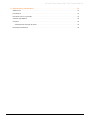 4
4
-
 5
5
-
 6
6
-
 7
7
-
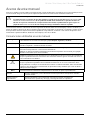 8
8
-
 9
9
-
 10
10
-
 11
11
-
 12
12
-
 13
13
-
 14
14
-
 15
15
-
 16
16
-
 17
17
-
 18
18
-
 19
19
-
 20
20
-
 21
21
-
 22
22
-
 23
23
-
 24
24
-
 25
25
-
 26
26
-
 27
27
-
 28
28
-
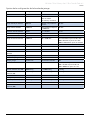 29
29
-
 30
30
-
 31
31
-
 32
32
-
 33
33
-
 34
34
-
 35
35
-
 36
36
-
 37
37
-
 38
38
-
 39
39
-
 40
40
-
 41
41
-
 42
42
-
 43
43
-
 44
44
-
 45
45
-
 46
46
BD Alaris™ Plus Editor y Alaris™ Plus Transfer Tool v4.5 Modelo: 1000SP02193 Instrucciones de operación
- Tipo
- Instrucciones de operación
Documentos relacionados
-
BD Alaris™ Plus Transfer Tool v4.5 Modelo: 1000SP02194 Instrucciones de operación
-
BD Bomba de jeringa Alaris™ (con software Plus) MK4 Instrucciones de operación
-
BD Bomba de jeringa Alaris™ (con software Plus) MK4 Instrucciones de operación
-
BD Bombas de jeringa Alaris™ (con software Plus) Instrucciones de operación
-
BD Alaris™ GH Guardrails™ Bomba de Jeringa Manual de usuario
-
BD Bomba de jeringa Alaris™ neXus CC Instrucciones de operación
-
BD Bomba de jeringa Alaris™ neXus CC Instrucciones de operación
-
BD Bomba de jeringa Alaris™ PK Plus MK4 Instrucciones de operación
-
BD Bomba de jeringa Alaris™ PK Plus MK4 Instrucciones de operación
-
BD Bomba de jeringa Alaris™ PK Plus Instrucciones de operación